インテル(R) NUC キット DE3815TYKHEを元にあまった手持ちの部品だけでデジタルサイネージを構築して、あまったディスプレイを再利用する計画です。linux+WEBサーバ+デジタルサイネージ システムを構築します。NUCとディスプレイ以外はすべて自作&フリーソフトを利用してデジタルサイネージ(キオスク端末)を構築します。
DE3815TYKHEの基本構成と従来のNUCとの比較
まずはインテル(R) NUC キット DE3815TYKHEの基本構成と従来のNUCとの比較です。

箱も今までのような開くとインテル音がなる箱ではなく茶箱で届き、プチプチで梱包されています。さすが業務用機といったところです。

従来NUCとの大きな違いはファンレスということ、eMMC 4Gが入っており、ACアダプタが最初から付属されているので、メモリーを足すだけで最小限の動作は可能です。
メモリーはDDR3L SO-DIMMのもので、低電圧のものしか動作はしません。実際1.5Vのものでテストをしましたが動作しませんでした。

大きさはHDD2.5インチのものが1つ分大きいです。幅は同じくらいです。ファンレス構造なので、いたるところに空気穴があいています。

背面I/OはVGAに対応しているところが大きい違いです。VGAに対応していれば古いディスプレイや液晶テレビを再利用することができます。HDMIやディスプレイポートなどをVGA二変換するとデジタル>アナログ変換になるので、デジタルサイネージとしてはあまりよくはありません。できるだけ接続する機種との緩衝材はなくしたいです。

中の構造はメモリースロットが1つ、2.5 インチ HDD または SSD(SATA2)ハーフサイズのmsataが利用できます。
そもそもこの機種のコンセプトが業務用のシンクライアントなので、デジタルサイネージやKIOSK端末で利用をすることが想定されて作られています。CPUの性能をぎりぎりまで落として、消費電力をさげ5Wという低電力での動作を可能にしているだけでなく、追加ドライブが2.5インチのものを利用できるためファンレスのNASなどの構築も可能となっています。
デジタルサイネージ構成
今回は0円レビューなので持ち込みのメモリー(4G)のもののみを利用します。
ディスプレイもあまっている22インチのものを利用します。VGA・HDMIに対応していれば実際は何でも大丈夫だと思います。それ以外は何もかかりません。OSはlinuxを利用し、サイネージのソフトはWEBベースで構築しオープンソースのものを利用しますので、0円で製作が可能になります。
構成
OS:debian + LXDE
本体:DE3815TYKHE
メモリ:4G
ソフト:wordpress (デジタルサイネージ用オリジナルカスタマイズ)

まず利用OSなのですが、内臓のeMMCを利用するとかなり制約が出ます。
ストレージサイズが4Gしかないので軽量のLINUXやandorid組み込み用windows8.1などを利用しないといけません。公式ではdebianが対応しているとのことなのでdebianで構築することにしました。デフォルトのGNOMEだととても重くて入れれないので、ディスクトップ環境はLXDEを利用しました。まずはLIVE USBを作成しUSB bootに切り替えインストール。
インストール中パーティションを作成する段階で注意。
マニュアルだと
”As a flash-based storage device, excessive drive access, particularly write commands, reduces its useful life. Therefore, it is strongly suggested to NOT create a swap partition on the eMMC device.” intelサイト引用
となっていてeMMCにOSをインストールするならswap領域をつくるなということみたいです。
eMMCの寿命を延ばすための手段だと書いてあります。
次に"Creating a single root / partition on the eMMC device results in a maximum amount of storage space for the OS installation. As a reference, product testing was done with a single root / partition, formatted with ext4fs, and no swap partition." intelサイト引用
となっており、linuxの場合いろいろとパーティションを区切るのですが、この機種の場合、root /パーティション以外作らないほうがいいようです。
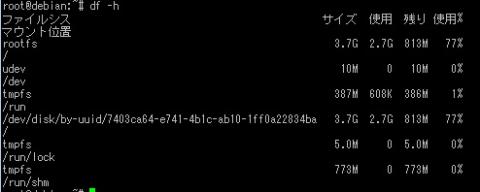
通常インストールが終わったときの容量ですが残り813M残りました。これでは少し容量が足りないので、余分なソフトをアンインストールすることにします。

デジタルサイネージ用なのでOfficeソフトやGIMPなど画像処理ソフトなど大きい容量のものはデジタルサイネージには必要ないのでざっくり削除。GUI上のパッケージマネージャーを利用したほうが削除は簡単です。

残り1.2Gまで容量をあけることができました。
WEBベースのシステムなので1Gあれば一昔のVPSと同じくらいの容量なのでぜんぜん問題ありません。
デジタルサイネージの要件
- 電源ボタンを押すと自動で準備したWEBブラウザを全画面で表示する。
- 動作はブラウザー上で行いWEBサーバーを立てWEBアプリ側で管理する
- ブラウザーは自動で更新をし、管理画面側と連携をとる。
linuxのインストール後の基本設定やセキュリティ設定などは割愛させていただきます。
今回はrootとユーザー名:mokaを設定してインストールしてあります。
ローカルipアドレスは192.168.0.5です。
電源ボタンを押すと自動で準備したWEBブラウザを全画面で表示する。
まずは自動起動設定ですが、linuxの場合まず電源を押すとログイン画面が表示されてしまいます。まずはログイン画面をスキップして任意のユーザーに自動でログインしなければなりません。
LXDEを利用した場合おもにlightdm.confでログイン画面をカスタマイズします。
$ sudo vi /etc/lightdm/lightdm.conf
SeatDefaultsの項目を探し下記の二箇所を設定します。
[SeatDefaults]
autologin-user=moka
autologin-user-timeout=0
これで再起動をすればmokaというユーザーで自動ログインが可能になります。
次に、ブラウザーの自動起動&最大化ですがdebian標準だとIceweasel(firefox)が入っています。firefoxでもいいのですがKIOSKモードにするのにはプラグインなどを導入しなければなりません。今回はより簡単なmidoriブラウザーを利用します。
midoriのインストール
$ sudo apt-get install midori
midoriブラウザーを利用した理由としてはコマンドラインからの起動が楽なのです。
コマンドで
$ midori -i 120 -e Fullscreen -a http:hogehoge.com
120秒ごとに自動で更新
-i 120
全画面で表示
-e Fullscreen
アクセスするサイト
-a http:hogehoge.com
これでコマンドでmidori画起動できます。
次にログイン後自動でブラウザーをスタートアップさせます。
$ sudo vi /etc/xdg/lxsession/LXDE/autostart
先ほどのコマンドを設定します。
@を先頭につけること!(例)
@midori -i 120 -e Fullscreen -a http:hogehoge.com
ここまでの設定をテストした様子。
ここまでで自動起動はOKです。
動作はブラウザー上で行いWEBサーバーを立てWEBアプリ側で管理する
デジタルサイネージといってもDVD再生だったり、ループ動画の再生など簡単なものが多いのですが、WEBベースをのものを利用することで離れたところからでも再生する画面を操作できます。今回は静止画のスライドショーを管理できるシステムを構築します。飲食店での本日のお勧めだったりパチンコ屋などの日々変わるイベント情報を更新するものにてきしています。
まずはWEBサーバーをインストール
$ sudo apt-get install apache2 mysql-server php5 php5-mysql
あとはサーバー設定を行い、wordpressをダウンロードしインストールします。
ネットワーク内の別のPCからブラウザーでサーバーのローカルipアドレスを入力すれば表示されます。今回の場合192.168.0.5
wordpressとは、オープンソースのCMSです。ユーザー管理や記事の管理をできるシステムが元から完成されているのでテーマファイルのカスタマイズをするだけで容易にCMSを導入できます。http://ja.wordpress.org/
wordpressのインストールがすんだら自作したテーマファイルを導入します。
デジタルサイネージ用に作成したテーマなので、記事タイトルと画像のアップロード、日付公開処理の機能以外は消してあります。
システムにログインした様子。
左メニューの新規作成を押してタイトルと画像をアップロードします。

実際の画面を確認します

全画面で表示されます。
記事を増やしていけば増やしただけの画像がスライドショーされます。
これで構築はできたので、オートスタートの設定を再設定します。
$ sudo vi /etc/xdg/lxsession/LXDE/autostart
@midori -i 120 -e Fullscreen -a http://192.168.0.5
再起動して確認します。
ブラウザーは自動で更新をし、管理画面側と連携をとる。
ブラウザーの自動更新はmidori側で設定してありますが、保険としてWEBページ側にも設定をしておきます。
<meta http-equiv="refresh" content="7200;">
ネットワークに接続されている別PCからならアクセスができますので、手の届かないところに設置しても問題なくそうさできます。(例)http://192.168.0.5/wp-admin
別PCのwin7から操作したところ
注意点
アップロードする画像を液晶画面の対比と合わせておく必要があります。
縦置き横置きどちらも対応できます。
これで一通りのデジタルサイネージ構築は完了です。
wordpressのカスタマイズしだいで動画を出したり、することも可能ですし、youtubeなどを表示させることも可能です。また液晶をタッチパネルなどにすることで予約システムや情報端末として利用することもできます。すべて構築が終わったら外部ネットワーク(インターネット)を遮断することでセキュリティーもあげれます。逆に公開にすればどこの端末からでもデジタルサイネージを管理することができるようになります。
またBIOSで自動起動crontabで自動シャットダウンをすればスイッチを押す必要もなくなります。
高額なデジタルサイネージ専用機も魅力ですが、0円に勝てるものはありません。運営知識も管理知識も比較的簡単なWEBページ製作技術のみですみます。
完成動画
まとめ
インテル(R) NUC キット DE3815TYKHEはさすが業務用といったところでしょうか。eMMCの4Gは少々少ないと思います。20GほどあればLINUXの幅がかなり広がります。アップロードデータ用パーティションを追加HDDなどに設定すれば容量も気にせず何年も利用できるデジタルサイネージを構築できます。
超低消費電力での運用はほぼ毎日稼動のデジタルサイネージにとってはとても重要です。ファンレス稼動できるということは静かなヒーリングスペースでの広告などにも利用できそうです。
シングルCPUやシングルメモリで多少不安な部分もあると感じられますが、デジタルサイネージを運用するには何の問題もないスペックなので、飲食店舗など、個人レベルの店舗で導入を考えるとランニングコストが抑えられイニシャルコストもDE3815TYKHE本体代とメモリ、液晶代ですんでしまいます。
実際設定してみて、デジタルサイネージを検討している人には買いの一品だと思います。

jakeさん
2014/08/17
実際にサイネージ化されたんですね。
Androidだと設定変更が難しくて、そのへんまで手が出ませんでした。
mokaさん
2014/08/17
お疲れ様でした。androidだと大型タッチパネルに設置してPOS端末とかだと業務用で使えそうですね。
vuronさん
2014/08/17
Androidだと軽そうで良さそうですね。
Win7Pro 64bitをインストールしたので動きがめっさ重いですw
(覚悟の上でしたがw
再構築する余裕があったらwindowsからAndroidに切り替えようかな・・・
mokaさん
2014/08/17
軽量Linux系(andorid含)なら比較的動作も軽く、色々と可能性が広がりますよ、色々とインストールしてみてください。
adominさん
2016/04/05
mokaさん
2016/04/05
スライドショーの部分はjQuery(flexslider)で設定してあります。
custom_post_type() でアイキャッチのみ投稿可能のカスタムページを作って、
従来の投稿などの必要の無いメニューをremove_admin_menus()で非表示にしているだけのものです。
動画のものだけなら
index.php
functions.php
だけで可能です。
数時間で作った適当な簡易版で、テンプレートとして公開できるレベルには達していないので公開は恥ずかしくてできません。
adominさん
2016/04/05
mokaさん
2016/04/05
index.php内で
<div class="flexslider">
<ul class="slides">
アイキャッチのループ処理↓
<li><img src="アイキャッチ呼び出し関数" /></li>
↑ループ処理
</ul>
</div>
です。
自分の作ったのはお遊び用のサイネージプログラムなので製品レベルまでもっていくならアイキャッチループ処理をカスタムフィールドにしたほうが汎用性が出ると思います。
wordpressとかこの記事書いたときからまったく使ってないので、今のwordpressのバージョンとは違うかもしれません。詳しいwordpressプログラムとかはフォーラムとかで聞いてみてるといいと思います。
完成したらzigsowで持ち物登録してみてください、頑張ってください。